项目中刚好要用到在线协同编辑器的功能,网上找到EtherPad还不错,体验了一番包括
- 安装部署
- 配置说明
- 插件管理
- 权限控制
- 样式切换
EtherPad地址:https://github.com/ether/etherpad-lite
在线体验地址:https://beta.etherpad.org/
安装部署
EtherPad提供了docker部署的方式,方便快速体验
docker run -d -p 9002:9001 etherpad/etherpad
run起来后,直接访问

输入一个记事本名称后,即可创建一个新的记事本

看上去就像一个普通的富文本编辑器,尝试开启两个浏览器窗口编辑内容,可以看到内容会实时同步
这样零配置的启动后,肯定是不能用到项目中的,下面看看配置
配置说明
配置文件在docker容器内的/opt/etherpad-lite/settings.json可以编辑后重启容器
另外可以通过/admin的管理员界面进行配置管理还有重启,开启admin管理界面需要将settings.json中的users注释去掉,同时改一下默认密码
由于这个容器没有自带vi命令,先安装一下vi
apt-get update
apt-get install vim
vi settings.json
"users": {
"admin": {
// "password" can be replaced with "hash" if you install ep_hash_auth
"password": "123456",
"is_admin": true
},
"user": {
// "password" can be replaced with "hash" if you install ep_hash_auth
"password": "changeme1",
"is_admin": false
}
},
编辑完后重启容器,进入/admin

这里看到的Settings内容就是容器中的/opt/etherpad-lite/settings.json,所以可以在线编辑保存后重启,保存和重启按钮在底部
插件管理
可以看到默认的编辑页面,可以用的样式比较少,只有粗体、斜体、序号等,缺少常用标题、表格、左右对齐、字体大小等样式
这里就要说到EtherPad的插件功能,缺少的样式都能提供安装插件的方式得到,另外插件库中还有很多有意思的插件,大家可以探索一下
在Plugin manager中我一共安装了这些插件

但有些插件还需要手动改一下Settings并重启才有效,下面分别说明
align
文字左、中、右对齐插件

在Available plugins中搜索align点击install,然后去刷新记事本页面,并没有看到相应的按钮出现

打开Settings找到toolbar,去掉toolbar的注视,并添加如下内容
[“alignLeft”, “alignCenter”, “alignJustify”, “alignRight”]

保存后重启,再去刷新记事本,就可以看到对齐的操作按钮了

image_upload
看名字就知道是图片上传
同样install后,是没有按钮出现的,需要同align一样,手动添加一下按钮,另外需要加一段配置,配置图片的存储方式
“addImage”
“ep_image_upload”: {
“fileTypes”: [“jpeg”, “jpg”, “bmp”, “gif”, “png”],
“maxFileSize”: 5000000
},

保存后重启,就能看到图片按钮了,上传一张试试

tables
tables在插件列表中有个tables2,是tables的升级版,按install后,在页面上使用时js有报错用不了
但tables在插件列表中并没有,需要通过npm安装,进入容器
cd /src
npm install ep_tables
其他几个插件通过插件节目直接install即可
权限控制
EtherPad提供了丰富的API接口方便继承接入https://etherpad.org/doc/v1.5.7/
默认情况下一个记事本能被任何人编辑,只要拿到URL地址就可以
下面演示一下如何进行权限控制,只有指定的用户才能编辑,接口都是基于HTTP的,每个接口都有一个默认参数apikey
它的指在第一次启动时生成在/opt/etherpad-lite/APIKEY.txt中
1、首先在EtherPad中创建用户

2、创建组,因为权限是基于组的,一个组可以有多个记事本,组内的用户就都可编辑

3、创建组内的记事本,需要用到上一步返回的groupID

4、创建Session,建立用户与组的关系,validUntil是session的有效期,填一个未来的时间戳即可;authorID是第一步创建的用户ID

5、修改Settings开启权限认证
"requireSession" : true,
"sessionNoPassword" : true,
保存后重启,再去访问/p/447是无法访问的,界面显示载入中……
这是因为权限再启作用了,是时候用上刚才生成的sessionID了,F12在浏览器控制台设置一下cookie


在刷新页面又提示没有权限

这个地方我研究了好久,官网上也没说。这是因为使用组创建的记事本不能直接通过/p/447记事本名称来访问的,而是要带上groupId
我是怎么样发现的呢,调用一个查询API发现的listAllPads,注意这个api的版本是1.2.1,前面几个接口都是1

输入/p/g.jnIO3A65apGdgHzw$447 大功告成
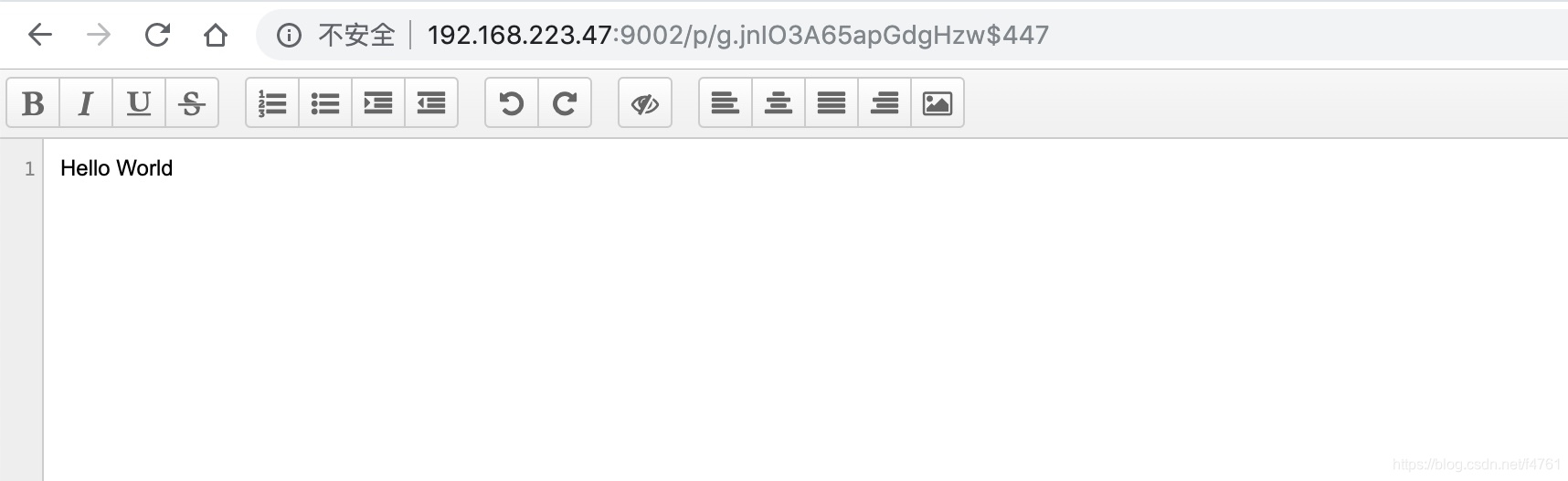
样式切换
默认的样式适用使用iframe嵌入页面中,如果是打开新窗口可以使用另外一个样式,修改Settings
"skinName": "colibris",
保存重启,刷新记事本

最后EtherPad还有聊天、时间轴、导入导出等功能大家可以去体验
























 519
519

 被折叠的 条评论
为什么被折叠?
被折叠的 条评论
为什么被折叠?








